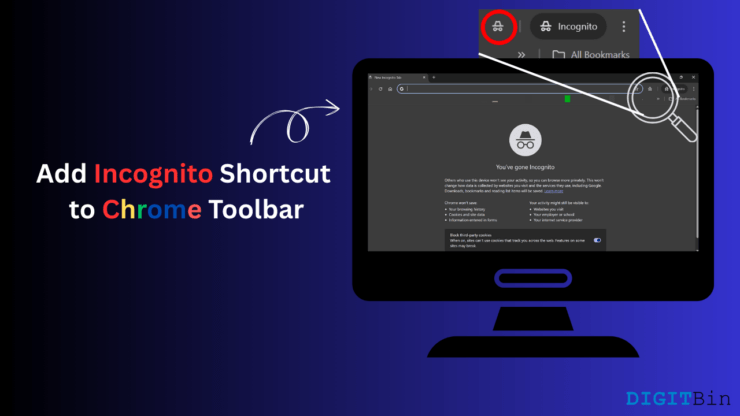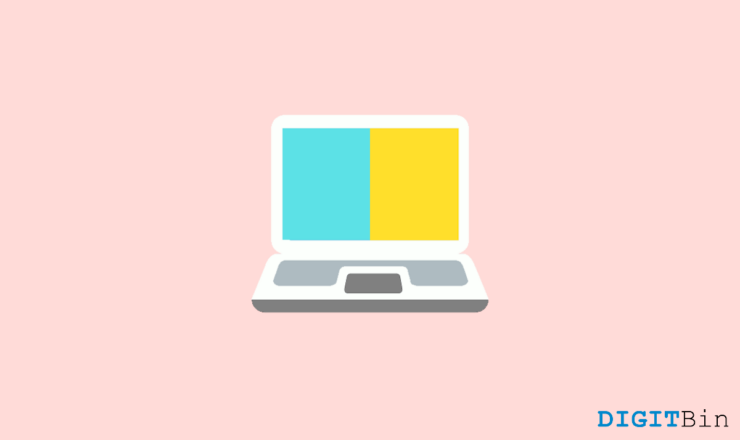Загрузить UC Browser для ПК в автономном режиме [Windows 7/8/8.1/10]
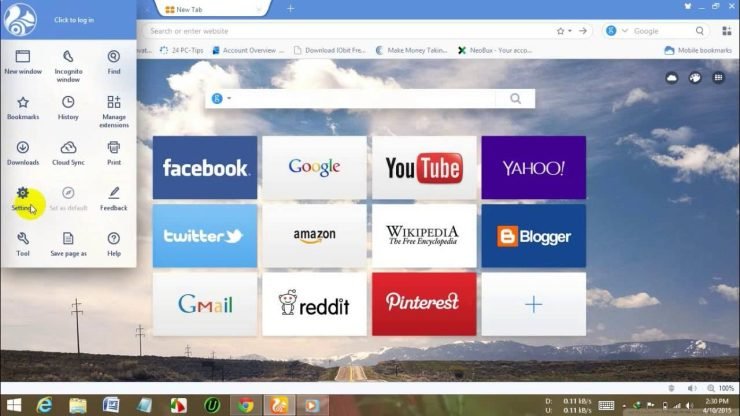
UC Browser — один из самых популярных веб-браузеров для ПК. Его скачали более 1 миллиарда раз. Он обладает одними из самых лучших функций, которые вы ожидаете от такого рода инструмента. Встроенный блокировщик рекламы, менеджер загрузок, встроенный видеоплеер, турбо-браузер, многозадачность, инкогнито и многое другое. В UC вы также получите такие функции, как ночной режим, сохранение трафика и настройки конфиденциальности.
Если вы хотите загрузить UC Browser для ПК, сегодня я предлагаю простые шаги по установке популярного браузера на ваш компьютер с Windows 7, 8, 8.1 или 10 в качестве автономного установщика.
Функции браузера UC
- Навигационные карты
- Быстрый просмотр
- Умная загрузка и просмотр в режиме инкогнито
- Ночной режим
- Сохранение данных
- Поддержка расширения Интернет-магазина Chrome
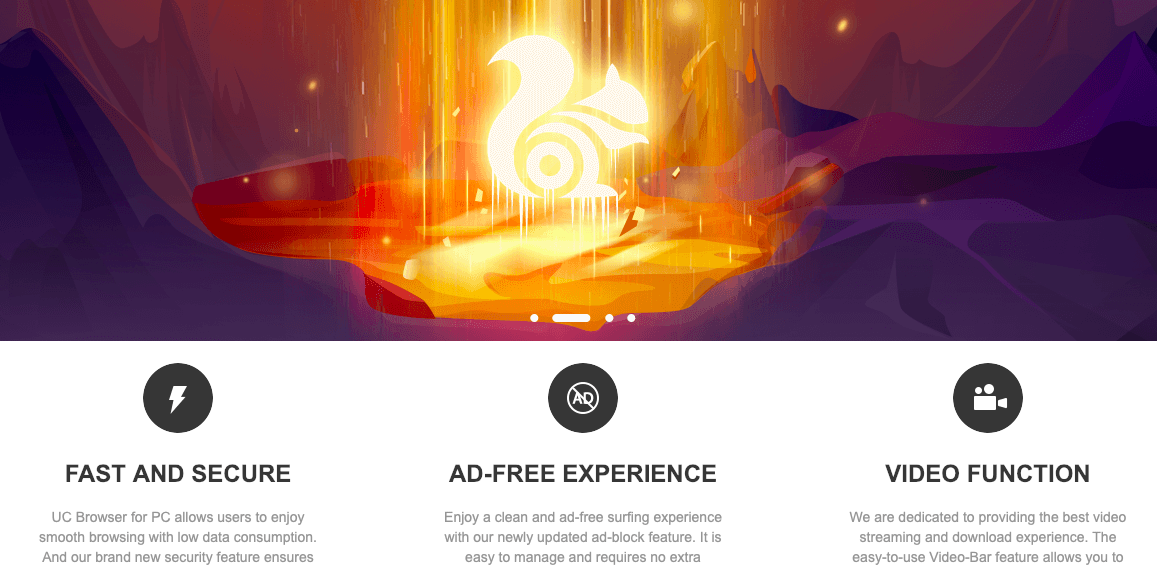
Как установить UC Browser на ПК?
Вот простые шаги по загрузке и установке UC Browser Offline на ПК с Windows.
1. Перейдите в UC Browser Веб-сайт и нажмите значок загрузки на верхней полке.
2. Вы увидите всплывающее окно с вариантами загрузки. Нажмите на автономный установщик, чтобы загрузить файл. 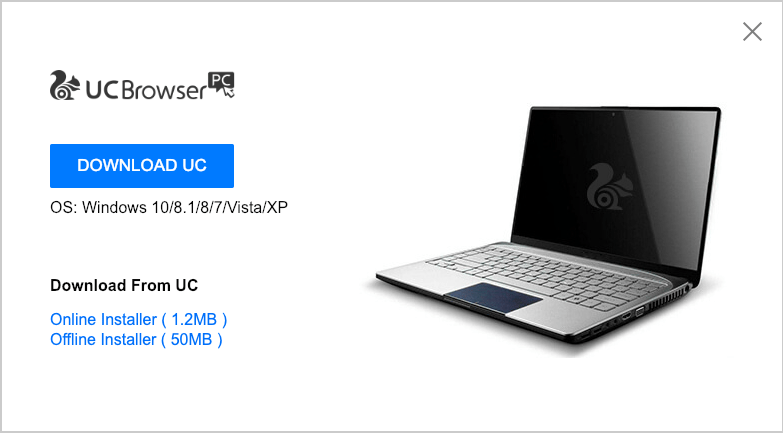
3. Откройте диск или папку, в которой сохранен файл. Просто нажмите значок UC Installer, и браузер будет установлен. 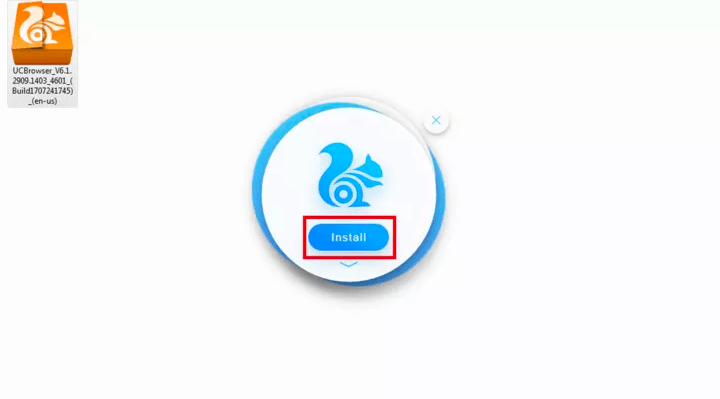
Минимальные системные требования
- Процессор 1 ГГц
- 700 МБ ОЗУ с локальным графическим процессором.
- 200 МБ свободного места на жестком диске.
- Windows 7 или более поздняя версия
Почему UC Browser?
→ UC Browser для ПК позволяет пользователям наслаждаться плавным просмотром страниц с низким потреблением данных. Инструмент оснащен функцией безопасности, которая обеспечивает безопасную работу в Интернете, блокируя потенциальные источники вредоносного ПО и вирусов до того, как они смогут загрузиться на ваш компьютер.
→ Вы получаете чистый серфинг без рекламы благодаря расширенной функции блокировки рекламы. Он прост в управлении и не требует дополнительной установки. Браузер UC оснащен очень мощной технологией блокировки рекламы, которая не щадит ни один тип рекламы, ни любую рекламную сеть.
→ Браузер UC поддерживает расширение Chrome. Откройте UC, перейдите к Магазин Хром. Найдите расширение и нажмите «ДОБАВИТЬ В CHROME». Чтобы отключить или удалить какое-либо расширение, нажмите значок «Управление моими расширениями» в правом верхнем углу панели. Вам будет предложено отключить или удалить расширения.
Chrome против UC-браузера
Chrome – самый популярный браузер, которым пользуются более 2 миллиардов пользователей. Несомненно, предлагаемые им функции можно назвать патриархом современных браузеров. Chrome построен на основе проекта Chromium с открытым исходным кодом, который работает на собственном движке Blink Engine от Google. Chrome очень быстро загружает страницы. Он имеет встроенный флэш-плеер и поддержку популярных интернет-магазинов.
UC Browser — популярный браузер от UCWeb. Приложение работает на собственном движке U3.Инструмент использует технологию сжатия страниц для быстрой загрузки веб-страниц путем удаления со страниц нежелательных сценариев. Приложение поддерживает Интернет-магазин Chrome.
Вывод: С помощью браузера, указанного выше, вы можете загрузить браузер UC на свою Windows с помощью автономного установщика.
Надеюсь, пост был полезен. Оставьте комментарий ниже для получения помощи или поддержки.